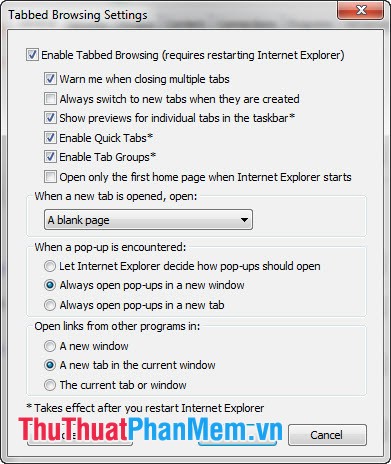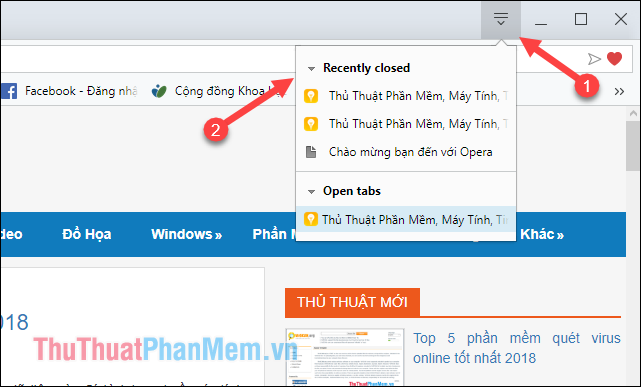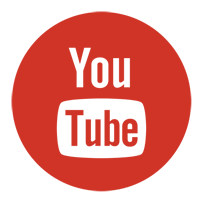Mở nhiều trang web khi trình duyệt khởi động
Bạn cần mở một số trang web mặc định khi mở trình duyệt để tiết kiệm thời gian? Bài viết này sẽ hướng dẫn các bạn tùy chỉnh trên Firefox, Chrome... để làm điều đó.
1. Firefox.
Nếu máy bạn chưa cài Firefox thì có thể Download theo link sau: https://www.mozilla.org/en-US/firefox/new/?scene=2#download-fx
Bạn có thể sử dụng Options hoặc plugin và add-on. Trước hết bạn phải mở các tab lên và thiết lập như là trang chủ bằng cách vào Tools chọn Options.
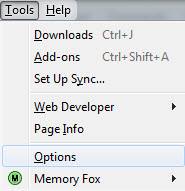
Sau đó nhấn vào tab General chọn Show my home page trong phần When Firefox starts. Bây giờ bạn nhấn vào Use Current Pages thì tự động các trang web đang mở sẵn trên trình duyệt sẽ được lưu vào đây. Nhấn OK để thay đổi thiết lập này.
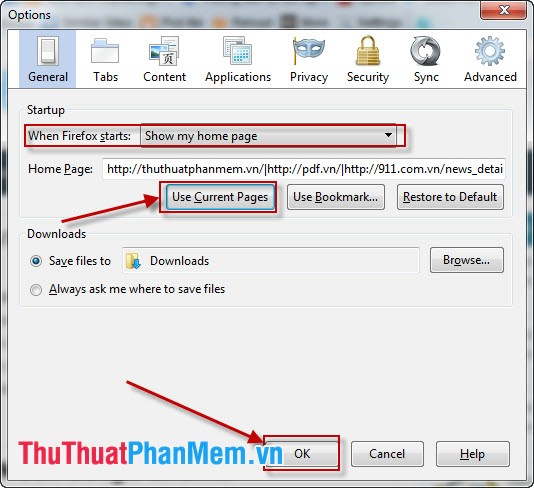
Mỗi khi chúng ta mở Firefox thì sẽ tự load tất cả các trang web đó.
2. Google Chrome.
Máy bạn chưa cài Google Chrome thì có thể click vào link sau: https://www.google.com/chrome/browser/
Mở trình duyệt Google Chrome lên, nhấn chọn vào Customize and control Google Chrome rồi chọn Settings.
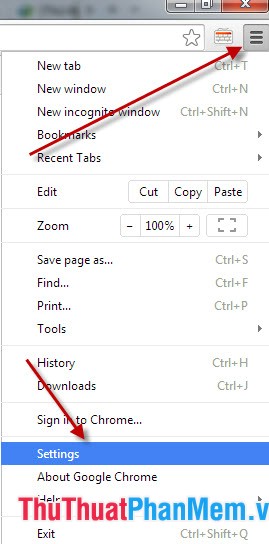
Trong phần Settings, tại mục On startup nhấn chọn Open the new tab page thì tự động trang web sẽ cho phép truy cập nhiều nhất theo mặc định tối đa của Google Chrome.
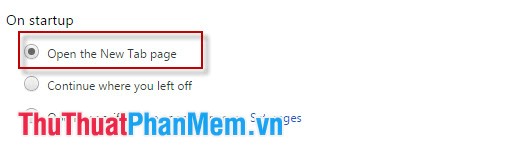
Nếu bạn muốn chỉ có một vài tab mở thì có thể chọn Continue where you left off hoặc Open a specific page or set of pages. Trong trường hợp xảy ra lỗi hoặc khởi động lại thì Google Chrome sẽ nạp lại tất cả các tab mà bạn đã mở ra trước khi tắt máy.
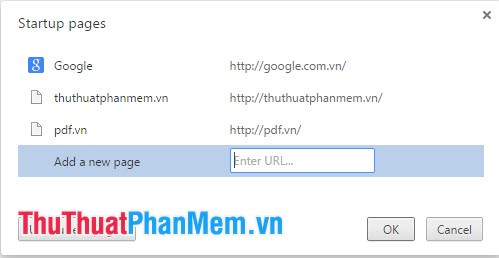
Tất cả mọi dữ liệu của bạn được lưu vì vậy bạn không cần phải đăng nhập lại vào các trang web như Gmail hay Facebook trừ khi bạn cấu hình chúng theo cách đó.
3. Internet Explorer.
Bạn nhấn vào Tools chọn Internet Options.
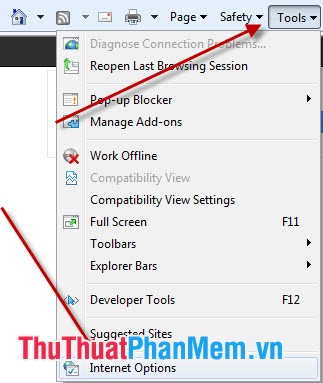
Sau đó gõ URL vào trong phần Home Page rồi click vào OK để hoàn thành.
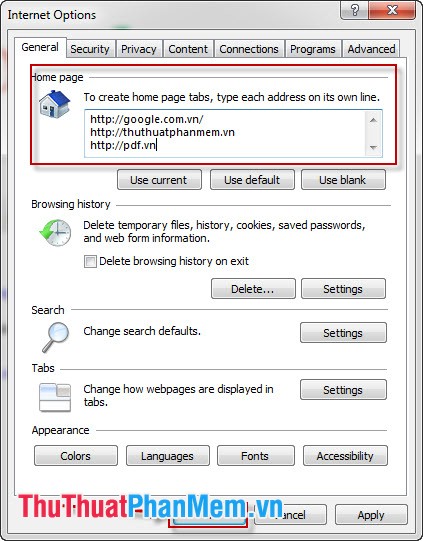
Cứ như vậy bạn quay lại bước trên bạn có thể nhập vào nhiều trang web khác nữa. Bạn có thể cấu hình lại tab bằng cách nhấn vào mục Settings trong phần Tabs.
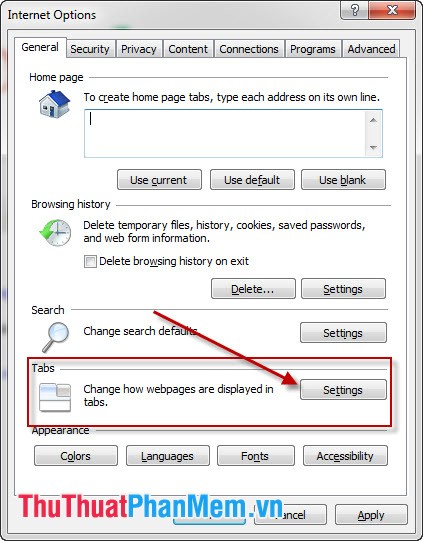
Bạn có thể chọn để mở trang tab mới, một trang trống hoặc chọn để mở trang chủ đầu tiên khi Internet Explorer bắt đầu khởi động.